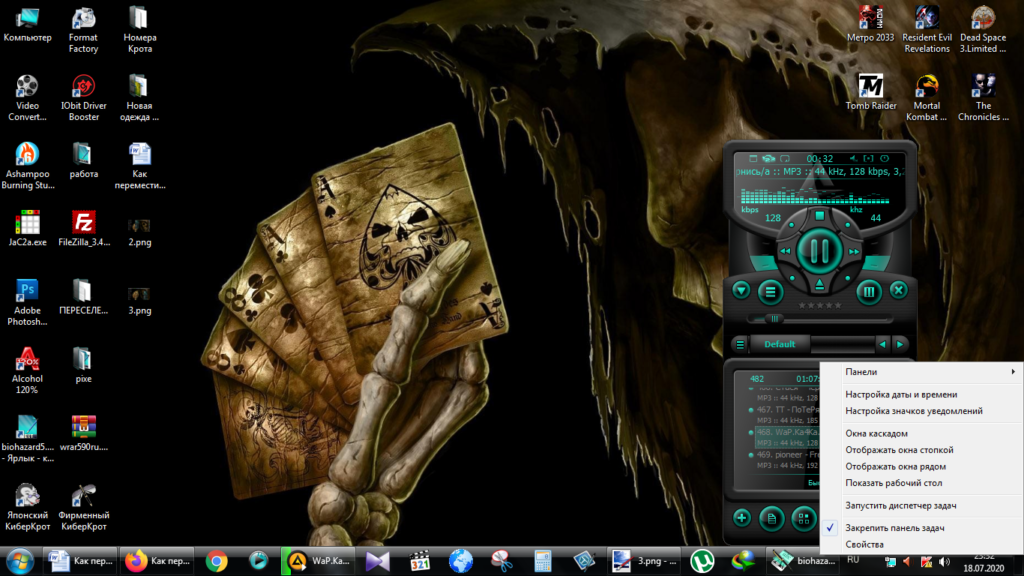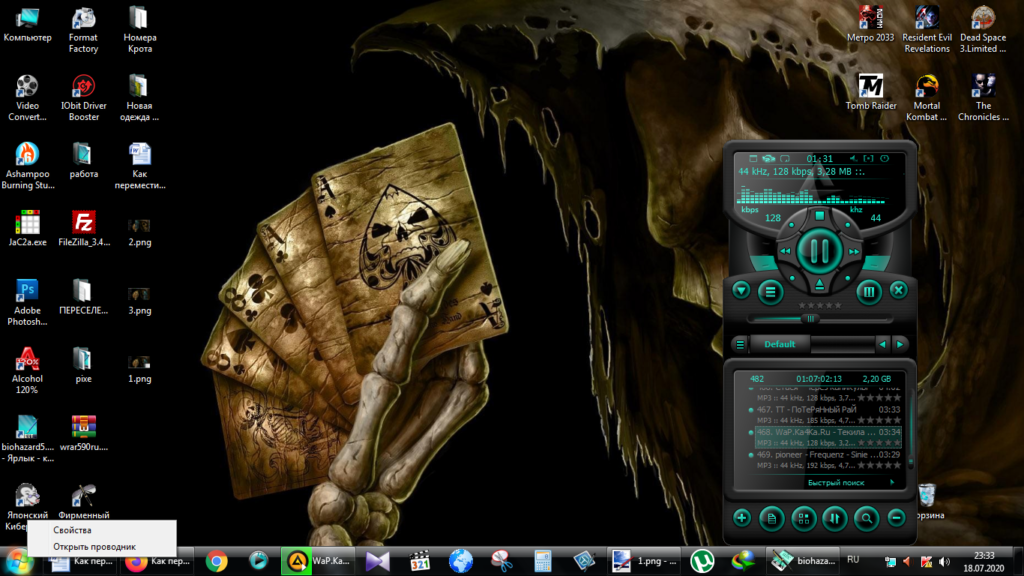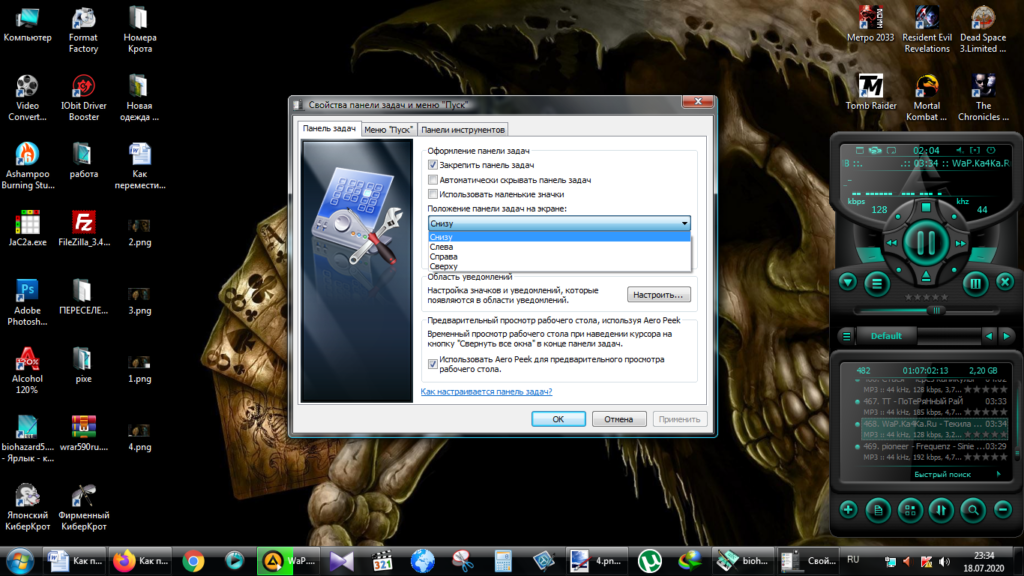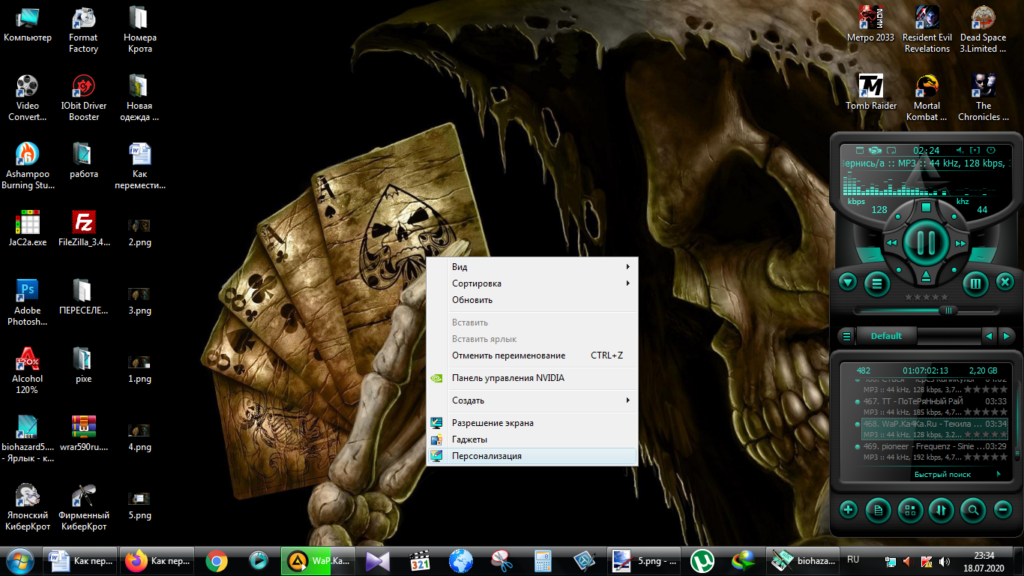Как переместить панель задач вниз экрана в Windows
Смещение панели задач на компьютере – явление редкое, однако с таким явлением некоторые пользователи порою все же сталкиваются. И в большинстве случаев это происходит по вине второстепенных пользователей или же по собственной оплошности. Включаете свой компьютер, а панель задач вдруг оказалась в непривычном месте – сбоку или сверху? К счастью, чтобы обратить действие, не понадобится выполнять какие-то сложные действия. Всего лишь пара кликов мышью и все будет, как прежде.
Для расширение своих знаний рекомендую почитать следующие статьи, из которых вы узнаете как настраивается панель задач в разных операционных системах.
Три простых способа перенести панель задач
Способ №1 – контекстное меню
Самый простой способ разместить панель задач на родное место – это воспользоваться контекстным меню самой панели:
1. Не зависимо от того, в каком углу расположилась панель задач, просто кликаем по ней ПКМ;
2. Убираем галочку, расположенную напротив “Закрепить панель задач” (на тот случай, если галочка отсутствует, то пропускаем этот шаг);
3. После открепления панели задач зажимаем на ней ЛКМ и перемещаем ее в любую желаемую область экрана;
4. В заключение проделываем шаг №2, только на этот раз ставим, а не убираем галочку.
Данный способ переноса панели задач работает практически на всех версиях Windows – 7-10, то есть все вышеописанные действия аналогичны.
Способ №2 – свойства меню “Пуск”
Если вдруг с первым способом возникли затруднения, то можно сменить место расположения панели задач другим способом:
1. Кликаем по “Пуску” ПКМ;
2. Переходим в “Свойства” – “Панель задач”;
3. Выбираем положение панели (снизу, справа, слева или сверху);
4. В заключение нажимаем “Применить” – “ОК”.
Данный способ, также как и предыдущий, работает практически на всех версиях ОС Windows.
Способ №3 – “Персонализация”
Как вариант, можно также добраться до настроек панели задач посредством экранного контекстного меню:
1. Наводим курсор на свободный участок экрана и вызываем контекстное меню путем нажатия ПКМ;
2. Выбираем самую последнюю опцию — “Персонализация”;
3. Открываем раздел панели задач;
4. Повторяем 3 и 4 шаг из предыдущего способа.